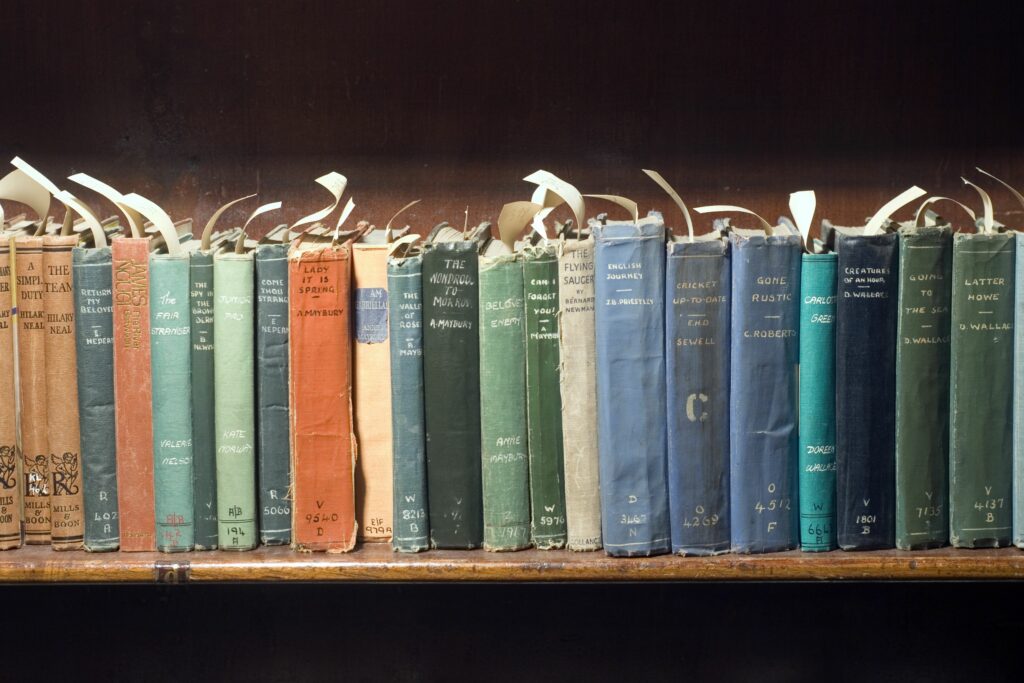
Chcete -li přepnout z jiného internetového prohlížeče do Opery, přenos záložek trvá jen několik jednoduchých kroků. Opera vám kromě importu odkazů na vaše oblíbené stránky umožňuje také přenášet historii procházení, uložená hesla, soubory cookie a další osobní údaje. Zde je návod, jak to udělat. Tento výukový program je určen uživatelům s operačním systémem Opera v systémech Linux, Mac OS X, macOS a Windows.
-
Otevřete Opera a přejděte na opera: // nastavení/importData v adresním/vyhledávacím řádku. K tomuto vyskakovacímu oknu se můžete dostat také kliknutím na Nastavení ikonu a do vyhledávacího pole zadejte „import“.
-
Rozevírací nabídka zobrazuje všechny podporované prohlížeče aktuálně nainstalované ve vašem počítači. Vyberte zdrojový prohlížeč obsahující položky, které chcete importovat.
-
Přímo v rozevírací nabídce jsou všechny položky, které lze importovat. Chcete -li přidat nebo odebrat zatržítko z konkrétní položky, jednoduše na něj klikněte. K importu jsou obvykle k dispozici následující položky:
- Historie procházení: Záznam webů, které jste v minulosti navštívili, včetně názvů stránek a adres URL.
- Oblíbené/Záložky: Uložené odkazy.
- Cookies: Místně uložené soubory používané webovými stránkami k uložení údajů, předvoleb a dalších podrobností relace procházení uživatelů.
- Uložená hesla: Opera může importovat uložená hesla, abyste si je při návštěvě webů nemuseli pamatovat.
-
Alternativně můžete importovat záložky a další osobní údaje ze souboru HTML, který jste exportovali z jiného prohlížeče. Chcete -li to provést, vyberte Soubor HTML záložek z rozevírací nabídky.
-
Klikněte Import. Pokud importujete položky přímo z jiného prohlížeče, měli byste po dokončení procesu obdržet potvrzovací zprávu. Pokud importujete záložky ze souboru, budete vyzváni k výběru souboru a poté budete upozorněni na dokončení operace.